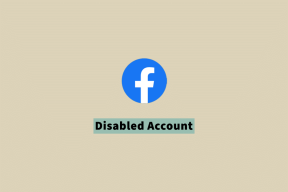Hur man ser Lorex-kameror på PC
Miscellanea / / April 03, 2023

Lorex erbjuder säkerhetskameratjänster över hela Amerika och i närheten till stora företag och även för personliga hus och byggnader. De har alla typer av kameror, från dörr till mörkerseende kameror, som användarna kan styra med sin mobiltelefon och från sin PC. Du kan köpa Lorex säkerhetskameror från deras officiella webbplats och få några erbjudanden. När du har fått kameran tillsammans med DVR/NVR kan du använda den för att ansluta till din mobiltelefon eller din dator. Om du vill veta hur du ser Lorex-kameror på PC och mobil, kommer den här artikeln att hjälpa dig med det. Den guidar dig i steg om hur du kan komma åt dina Lorex-kameror på distans och hur du kan se Lorex-kameror på flera enheter. Du kommer också att få veta om du kan se din Lorex-kamera online eller inte.

Innehållsförteckning
- Hur man ser Lorex-kameror på PC
- Kan du se ditt Lorex-system på din dator?
- Hur man ser Lorex-kameror på PC?
- Kan du se din Lorex-kamera online?
- Hur kommer du åt dina Lorex-kameror på distans?
- Vilken app laddar du ner för Lorex-kameror?
- Hur ser du Lorex-kameror på flera enheter?
- Är Lorex Cloud App gratis?
- Vad är skillnaden mellan Lorex Home och Lorex Cloud?
- Vad är klientporten för Lorex?
Hur man ser Lorex-kameror på PC
Du kommer att lära dig hur du visar Lorex-kameror på PC längre fram i den här artikeln. Fortsätt läsa för att lära dig mer om det i detalj.
Kan du se ditt Lorex-system på din dator?
Ja, kan du se ditt Lorex-system på din dator. Du kan också komma åt alla dina kameror från din mobil eller datorapp. Genom att använda Lorex-mobilappen kan du se livefilmerna från dina installerade kameror, spela in bilderna, ta ögonblicksbilder, prata och lyssna på ljudet och mycket mer. Du kan installera den senaste versionen av Lorex Client Software på din PC och lägga till alla dina kameror installerade i din hus eller utanför eller var de än är installerade och kontrollera livevisningen av alla kameror på en gång och kan även spela in dem.
Hur man ser Lorex-kameror på PC?
För att se Lorex-kameror på PC, följ bara dessa steg:
1. Installera Lorex Cloud Client-programvara från CD: n som följde med din DVR eller ladda ner och installera den från Ladda ner programvaran Lorex Desktop sida.
2. Klicka på Lorex Cloud Client-programvara efter att installationen är klar.

3. Skapa en Lösenord och klicka på Nästa.
4. Gå in i Lösenord du just skapat och klicka på Logga in.
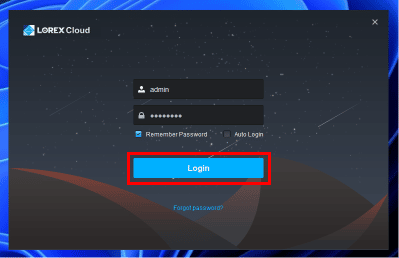
5. Klicka på Lägg till från de tillgängliga alternativen på toppen.

6. Gå in i detaljer på din DVR/NVR och klicka på Spara och fortsätt.
7. När din enhet läggs till kan du se den från din PC.
Du kan lägga till alla dina kameror med denna programvara och övervaka och hantera dem direkt från din PC. Så här ser du Lorex-kameror på PC.
OcksåLäsa: Hur man tar bort enheter från Google Home
Kan du se din Lorex-kamera online?
Ja, kan du se din Lorex-kamera online med Lorex mobilappar från var som helst i världen direkt från din smartphone och surfplatta. Dessa appar låter dig titta på livevyn från flera kameraenheter, spela in videor, titta på uppspelningen av det inspelade videor, styr din säkerhetskamera, lyssna och prata med en säkerhetskamera som stöds, rörelsedetektering, push-meddelanden och varningar. Du kan också se Lorex-kamerorna på din PC.
Hur kommer du åt dina Lorex-kameror på distans?
Följ dessa steg för att komma åt dina Lorex-kameror på distans:
Notera: Olika Lorex-kameror stöder olika appar. Så se till att kontrollera kompatibiliteten.
Alternativ I: Åtkomst med Lorex Home App
Notera: Se till att du redan har ett Lorex-konto.
1. Starta Lorex hem app på din smartphone.

2. Knacka på Logga in.

3. Ange din E-post och Lösenord och tryck på Logga in.

4. Tryck på plusikon för att lägga till en enhet.

5. Knacka på Skanna QR kod.
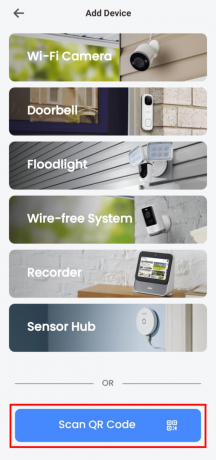
6. Skanna QR-kod eller tryck på Ange enhets-ID manuellt.

7. Gå in i Enhets-ID och tryck på Nästa.

8. Lägg tillenhet och du kan se dina Lorex-kameror på distans.
OcksåLäsa: Hur man aktiverar kameraåtkomst på Instagram
Alternativ II: Åtkomst med Lorex Cloud App
1. Starta Lorex moln app på din smartphone.
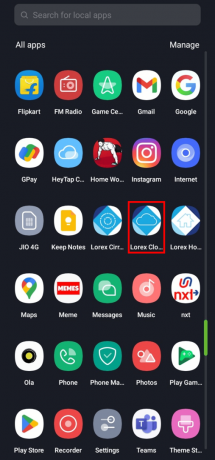
2. Tryck på plusikon på skärmen.

3. Tryck på plusikon längst upp till höger på skärmen.

4. Tryck på antingen WiFi-kamerainställningar eller DVR/NVR/IP-kamera.
5. Gå in i detaljer eller skanna QR-koden nämns på enheten.
6. Lägg tillenhet och du kan se dina Lorex-kameror på distans.
Alternativ III: Åtkomst med Lorex Cirrus-appen
1. Starta Lorex Cirrus app på din telefon.

2. Tryck på plusikon i det övre högra hörnet av skärmen.
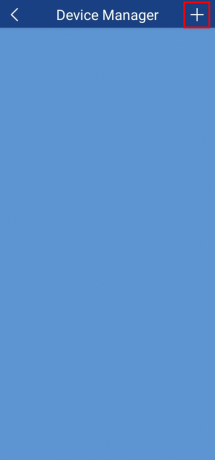
3. Skanna koden på enheten eller tryck på Lägg till manuellt.

4. Gå in i detaljer och klicka på Spara.

5. När enhet läggs till kan du se dina Lorex-kameror på distans.
OcksåLäsa: Hur man stänger av Windows 11-kamera och mikrofon med kortkommando
Vilken app laddar du ner för Lorex-kameror?
Appen som du behöver ladda ner för Lorex-kameror beror på kameror och DVR/NVR du har köpt. Det finns tre typer av Lorex-appar: Lorex hem, Lorex moln, och Lorex Cirrus app. Alla dessa appar delar nästan samma funktioner som gör att du kan spela in och se din livevy av dina kameror, ge dig varningsmeddelanden, rörelsekänning, lyssna och prata och mycket mer. Det här är de kompatibla enheterna för att använda tillhörande Lorex-appar: Lorex hem, Lorex moln, och Lorex Cirrus.
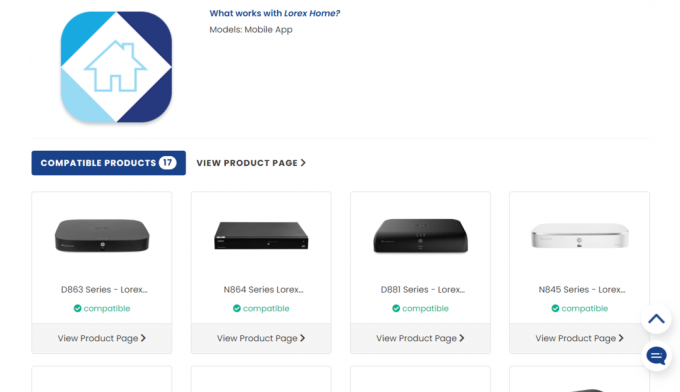
Hur ser du Lorex-kameror på flera enheter?
För att se Lorex-kameror på flera enheter måste du lägg till användare från appen till ditt Lorex-konto. För att göra det, följ dessa kommande steg:
Notera: Se till att du är inloggad på Lorex home-appen.
1. Öppna Lorex hem app på din Android eller iOS enheter.
2. Tryck på inställningar redskapikon från den övre högra sidan av tillagd enhet.
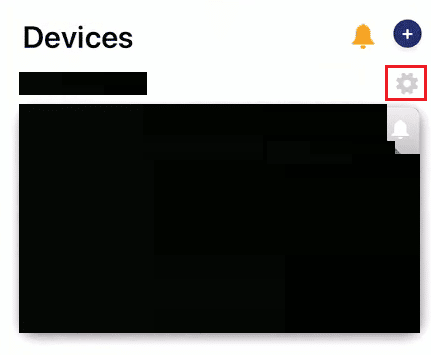
3. Svep nedåt och tryck på Dela enhet.
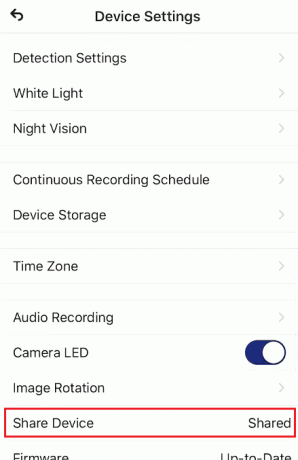
4. Tryck på plusikon i det övre högra hörnet av skärmen.
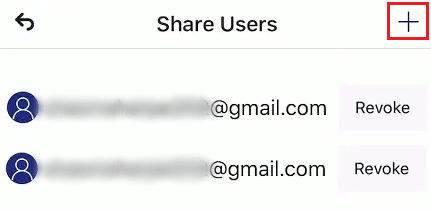
5. Gå in i önskat Lorex hemkonto e-post och tryck på OK.
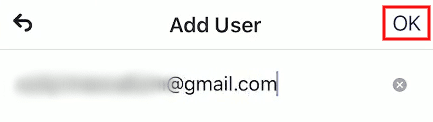
Nu kan du se din säkerhetskameravy från flera enheter.
OcksåLäsa: Hur man delar flera skärmar i Microsoft Teams
Är Lorex Cloud App gratis?
Ja, Lorex Cloud-appen är gratis att ladda ner och använda. Den finns för Android eller iOS enheter. Lorex Cloud-appen är kompatibel med utvalda Lorex Security Systems och HD Active Deterrence-lösningar. Funktionerna i Lorex-apparna är lätta att ställa in och kontrollera, livevideoövervakning från flera kameror, uppspelning av inspelade videor, spela in videor och ta ögonblicksbilder, och några funktioner av professionell kvalitet. Lorex Cloud-appen är säkrad och data förblir i det krypterade formatet.
Vad är skillnaden mellan Lorex Home och Lorex Cloud?
Lorex Home och Lorex Cloud är båda mobilappar som låter dig övervaka dina säkerhetskameror från var som helst i världen bara genom att använda din smartphone eller surfplatta. Skillnaderna och likheterna mellan de båda apparna listas nedan:
A. Lorex hem:
- Lätt att ställa in och kontrollera
- Se livevideo från flera kameror på distans
- Spela upp inspelade videor
- Spela in videor eller ta ögonblicksbilder direkt från din Android-enhet
- Konfigurera kamera- eller systeminställningar och push-meddelanden
- Njut av funktioner av professionell kvalitet
- Lyssna och prata med kompatibla säkerhetskameror
- Programmera varningslampor och aktivera sirener på kompatibla kameror
- Konfigurera avancerad rörelsedetektion
- Kompatibel med utvalda Lorex HD Active Deterrence säkerhetskameror och lösningar
B. Lorex moln:
- Lätt att ställa in och kontrollera
- Se livevideo från flera kameror på distans
- Spela upp inspelade videor
- Spela in videor eller ta ögonblicksbilder direkt från din Android-enhet
- Konfigurera kamera- eller systeminställningar och push-meddelanden
- Njut av funktioner av professionell kvalitet
- Kompatibel med utvalda Lorex-säkerhetssystem och HD Active Deterrence-lösningar
Vad är klientporten för Lorex?
Klientporten för Lorex är portvärdet för din digitala videoinspelare/nätverksvideoinspelare. När du ställer in Lorex-klientprogramvaran behöver du DDNS-adressen, IP-adressen och klientportvärdet för din DVR/NVR, vilket du kan få genom att gå till din DVR/NVR-informationssektion. På din Lorex Client-programvara är standardvärdet inställt på klientporten 9000, och du kan ange värdet på din DVR/NVR för att ställa in den. Client Port värden är olika för olika enheter, precis som IP-adressen.
Rekommenderad:
- Borderlands 2 Golden Key-koder: Lös in nu
- Är AT&T TV samma sak som DIRECTV-inloggning?
- Hur man visar telefonsamtalshistorik på Google
- Fixa kommersiell användning upptäckt TeamViewer i Windows 10
Vi hoppas att du lärde dig om hur man ser Lorex-kameror på PC och se din Lorex-kamera online. Kontakta oss gärna med dina frågor och förslag via kommentarsfältet nedan. Låt oss också veta vad du vill lära dig om härnäst.